2025 리뷰: 피스켈 앱으로 픽셀 아트를 만들기 및 모바일 최고의 대안
픽셀 아트와 스프라이트 애니메이션을 좋아하고, 이러한 작업을 즐겨 실험하신다면 피스켈 앱에 대해 들어보셨을 것입니다. 이 앱은 픽셀 기반 애니메이션과 복고풍 그래픽을 만드는 데 있어 디지털 아티스트들 사이에서 인기를 끌고 있습니다.
그리고 많은 일반 사용자들도 사용자 친화적인 모바일 대안을 자주 찾고 있습니다. 만약 여러분도 그러하시다면, 이 가이드가 도움이 될 것입니다. 이 글에서는 피스켈 앱이 무엇인지, 그리고 이를 활용하여 최고의 픽셀 아트를 만드는 방법을 알아보겠습니다. 또한 모바일에서 사용할 수 있는 최고의 피스켈과 같은 앱도 함께 소개하겠습니다.
파트 1. 피스켈 앱이란?
피스켈은 픽셀 아트 및 스프라이트 애니메이션을 전문으로 하는 무료 오픈소스 스프라이트 에디터입니다. 피스켈은 픽셀 아트 또는 픽셀 아츠 형식의 개별 이미지(스프라이트)를 만들고 이를 애니메이션으로 결합할 수 있도록 설계되어 있습니다. 이는 특히 게임 캐릭터, 애니메이션, 디지털 아바타 등 정교한 작업에 유용합니다. 피스켈 앱은 웹 브라우저에서 바로 사용하거나 Windows, Mac, Linux용 애플리케이션으로 다운로드하여 사용할 수 있습니다.
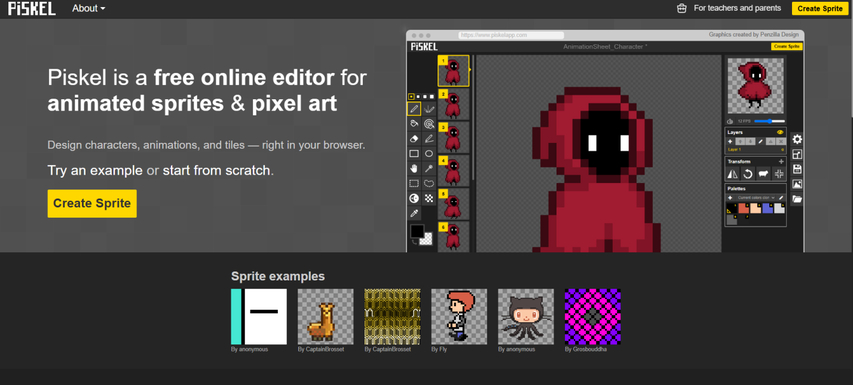
피스켈 앱의 주요 기능:
- 가벼운 사용자 인터페이스 있음
- 픽셀 애니메이션용 종합 도구 있음
- 프레임별 애니메이션 제작 가능함
- 프레임 전환을 쉽게 해주는 오니언 스키닝 있음
- 다양한 내보내기 옵션 있음
파트 2. 피스켈 앱으로 픽셀 아트 만드는 방법
예술에만 집중할 수 있도록 설계된 깔끔한 인터페이스 덕분에 피스켈 앱은 불필요한 기능으로 사용자를 방해하지 않습니다. 약간의 연습만으로도 창의력을 마음껏 발휘하여 매력적인 스프라이트 애니메이션과 복고풍 스타일의 아트를 만들 수 있습니다.
다음은 피스켈 앱을 활용해 픽셀 아트를 만드는 단계별 방법입니다,
피스켈에서 픽셀 아트를 만드는 단계별 가이드
단계 1: Piskel app에 접속하여 "Create Sprite"를 클릭하시면 에디터가 새 탭에서 열립니다. (작업을 저장하려면 무료 계정을 생성하고 오프라인에서도 사용하시려면 다운로드하시면 됩니다).
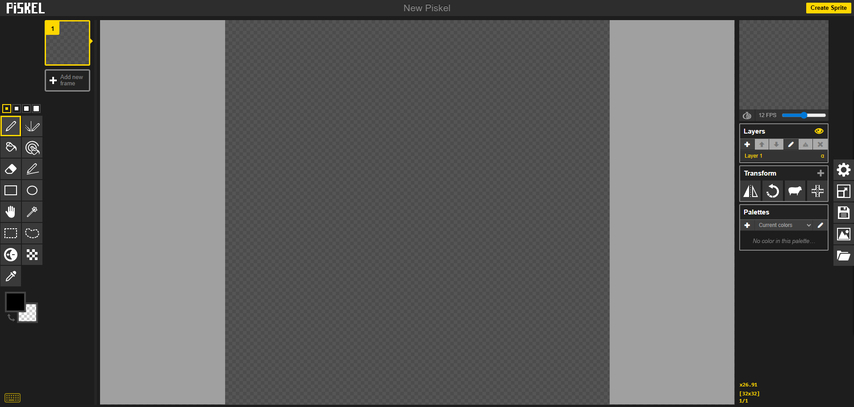
단계 2: 인터페이스에 익숙해지면서 주요 기능들을 확인해보세요. 주요 기능으로는 다음과 같습니다:
- 그리기 도구: 펜, 지우개, 이동 도구, 색상 선택기 포함
- 캔버스: 그림을 그리는 공간
- 프레임 패널: 애니메이션 프레임 생성 및 편집 가능
- 실시간 미리보기 상자: 그림과 애니메이션을 실시간으로 확인 가능
단계 3: 이제 픽셀 아트를 직접 그릴 차례입니다. 펜 도구를 선택하고 펜 크기를 정한 후, 색상 선택기를 사용하여 색을 고른 뒤, 캔버스에 클릭하고 드래그하여 그림을 시작해보세요. 실수한 부분은 지우개 도구로 수정하실 수 있습니다.
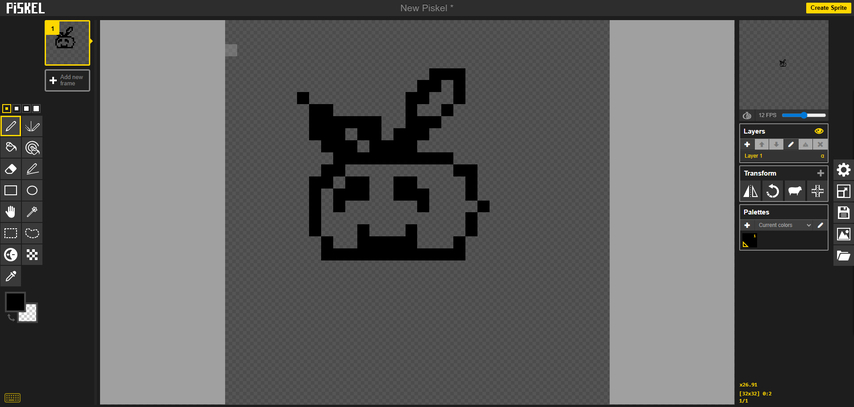
단계 4: 그림에 애니메이션을 추가하려면 프레임 패널로 가서 "Duplicate this frame"을 클릭하여 프레임을 복사하세요. 그런 다음 다음 프레임을 편집하여 동작을 표현할 수 있습니다(예: 눈 깜박임, 다리 움직임 등). 또는 "Add new frame"을 클릭하여 빈 프레임을 추가하셔도 됩니다.
편집 시 이전 프레임의 흐릿한 버전을 보고 싶다면 Onion Skin 도구를 사용하시면 됩니다. 미리보기 상자에서 FPS(초당 프레임 수)를 조정하여 애니메이션 속도를 제어하는 것도 잊지 마세요.
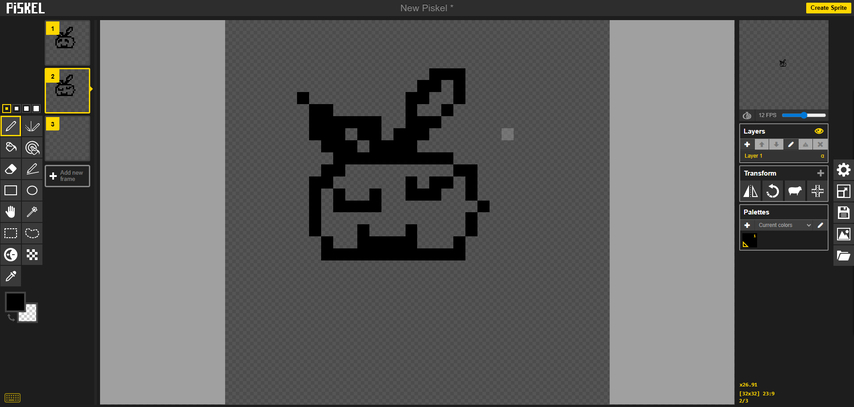
단계 5: 작업을 저장하거나 내보내세요. 로그인 상태라면 저장 버튼을 클릭하여 프로젝트를 온라인으로 저장할 수 있습니다. 게임이나 웹사이트용으로 내보내려면 다음을 참고하세요:
- "Export"를 클릭한 후 PNG 형식을 선택하세요.
- 행이 1이 될 때까지 열 수를 늘리세요.
- 전체 프레임 행을 이미지로 다운로드하세요.
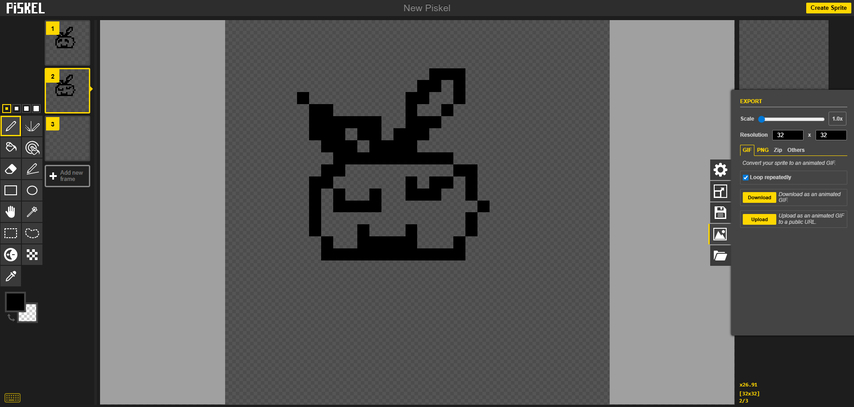
GIF로 내보내기:
"Export"를 클릭한 후 GIF를 선택하세요.
"Loop Repeatedly"가 체크되어 있는지 확인하세요.
크기(scale)를 조정한 후 "Download as Animated GIF"를 클릭하세요.
파트 3. 모바일 기기에서의 피스켈 제한 사항
아티스트들은 피스켈 앱의 가벼운 인터페이스와 강력한 애니메이션 도구를 매우 좋아합니다. 그러나 이 앱은 데스크톱에서만 잘 작동하며, 모바일에서 사용할 경우 몇 가지 큰 단점이 있습니다. 주요 제한 사항은 다음과 같습니다.
- 안드로이드나 iOS용 공식 앱이 없으며, 웹 브라우저에서만 사용할 수 있음.
- 데스크톱용으로 설계되어 UI가 모바일에 적합하지 않음. 모바일에서는 버튼과 메뉴를 누르기 어려움.
- 대부분의 경우 모바일에서 성능이 느리고 지연이 발생함. 웹 브라우저에서 실행되기 때문에 렉이나 충돌이 있을 수 있음.
- 피스켈이 데스크톱에서만 원활하게 작동하기 때문에, 사용자들은 AI 기능과 더 나은 성능, 사용하기 쉬운 디자인을 제공하는 모바일의 피스켈과 같은 앱을 자주 찾음.
파트 4. 데스크톱용 최고의 피스켈 앱 대체 앱
처음에는 피스켈로 픽셀 아트를 만드는 것이 복잡해 보일 수 있지만, 연습을 통해 게임 캐릭터나 아바타를 완벽하게 만들 수 있습니다. 하지만 AI 편집 및 원클릭 만화 효과 같은 스마트 기능이 포함된 간단한 픽셀 아트를 만들 수 있는 사용하기 쉬운 대체 앱을 찾는다면 HitPaw FotorPea를 꼭 확인해 보시길 권합니다.
고급 AI 알고리즘으로 구동되는 HitPaw FotorPea는 많은 기술 지식 없이도 재미있고 전문적인 픽셀 아트를 만들고 싶은 분들을 위해 설계되었습니다. 따라서 완전 초보자라도 레트로 스타일 캐릭터를 만들고자 한다면, HitPaw FotorPea가 좋은 선택입니다.
왜 HitPaw FotorPea를 선택해야 하나요? (피스켈 앱의 애니메이션 및 기능 관련)
HitPaw FotorPea로 픽셀 이미지 만드는 방법 (피스켈과 같은 앱)
-
단계 1.HitPaw 공식 웹사이트에 방문하여 Windows 또는 Mac용 소프트웨어를 다운로드하세요. 파일 다운로드 후 실행하여 화면에 나타나는 안내에 따라 설치를 완료하세요.
-
단계 2.설치가 완료되면 앱을 실행하고, 메인 화면에서 AI 이미지 생성을 클릭하여 시작하세요.

-
단계 3.AI 이미지 생성 섹션에서 픽셀 이미지를 만들기 위해 이미지를 이미지로 옵션을 선택하세요. 처음부터 만들고 싶다면 텍스트를 이미지로 옵션도 선택할 수 있습니다. 다음으로 사진을 선택하고, 프롬프트를 입력한 후 원하는 아트 스타일을 선택하세요.

-
단계 4.더 세부 설정을 원한다면 고급 설정을 클릭하여 이미지 크기, 생성할 사진 수, 선명도와 세부 묘사를 조정하세요.

-
단계 5.모든 설정이 완료되면 생성 버튼을 눌러 시작하세요. AI가 몇 초간 요청과 이미지를 처리한 후 최종 결과를 보여줍니다.

귀여운 픽셀 이미지가 미리 보기용으로 준비되었습니다. 돋보기 아이콘을 눌러 결과를 확인하고 만족하면 다운로드 버튼을 눌러 컴퓨터에 저장하세요.

파트 5. 피스켈과 같은 모바일에서 주목할 만한 다른 앱들
HitPaw FotorPea 외에도, 화면이 작은 모바일에 최적화되었을 뿐 아니라 AI 필터, 프레임 기반 애니메이션, 스타일화된 내보내기 옵션 같은 스마트 기능을 포함한 피스켈과 같은 여러 앱이 있습니다. 여기 대표적인 앱들을 살펴보겠습니다.
1. Dotpict (안드로이드/아이폰)

Dotpict는 픽셀 아트 제작에 특화된 재미있고 사용하기 쉬운 모바일 앱입니다. 독특한 탭 투 드로우 방식을 사용해 그리드 블록을 탭하여 색을 칠하는데, 이는 정밀한 작업에 매우 적합합니다. 또한, 실행 취소 기능, 다양한 색상 팔레트, 작품 저장용 갤러리 기능이 포함되어 있으며, 작업을 자동 저장하여 작업물이 사라지지 않도록 합니다.
장점:
- 자동 저장 기능
- 깔끔한 인터페이스
- 스타일러스 펜 지원
단점:
- 애니메이션 기능 제한
2. Pixly
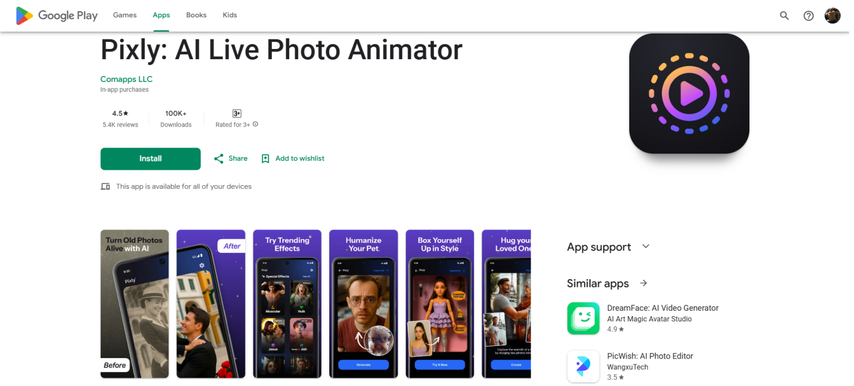
Pixly는 이름 그대로 픽셀 애니메이션 제작에 특화된 앱입니다. 기능면에서 최고의 피스켈 대체 앱 중 하나로 평가받으며, 전체 애니메이션 작업 흐름, 다중 레이어, 오니언 스키닝 기능을 지원하여 모바일에서 애니메이션 스프라이트를 만들고자 하는 분들에게 완벽한 도구입니다.
장점:
- 오니언 스키닝 기능
- 레이어 지원
- 다양한 내보내기 옵션
단점:
- 초보자에게는 학습 곡선이 있음
3. 8-bit Painter
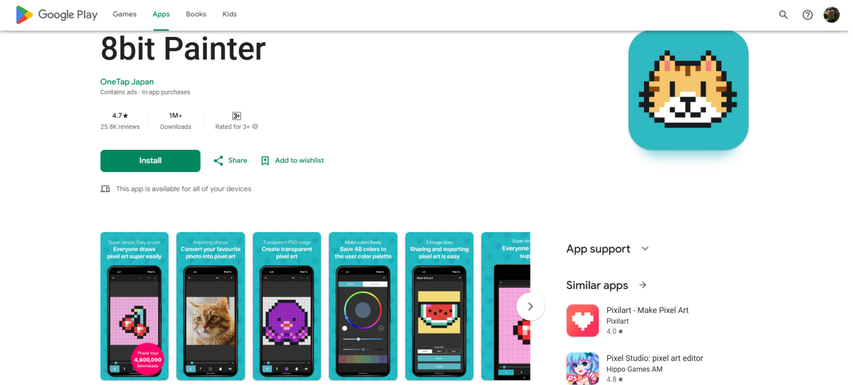
빠른 픽셀 디자인을 원한다면 8-bit Painter가 좋은 선택입니다. 이 직관적인 앱은 인기 있는 소셜 미디어 프로필 크기에 맞는 캔버스 크기를 선택하여 아바타나 픽셀 스티커를 만들 수 있게 합니다. 또한 색상 팔레트와 맞춤 캔버스 설정도 지원합니다. 애니메이션 기능은 없지만 정적인 아트워크를 시작하는 초보자에게는 훌륭합니다.
장점:
- 간단한 UI
- 어린이에게도 적합
- 빠른 저장 기능
단점:
- 애니메이션 도구 부재
4. PixArt Animator
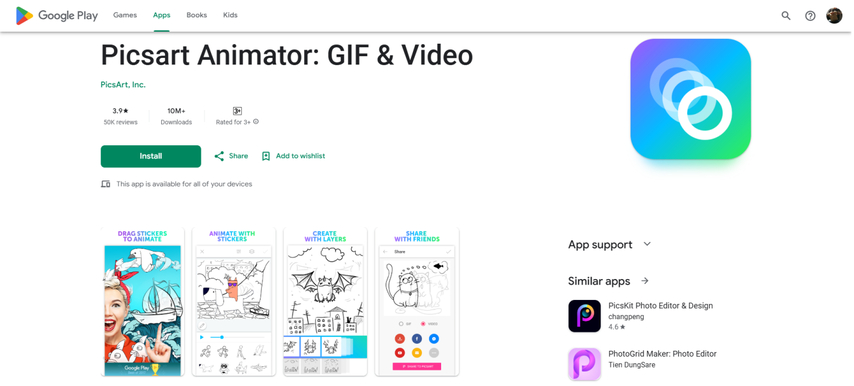
PixArt Animator는 픽셀 기반 애니메이션에 집중한 앱입니다. 이 도구를 사용하면 프레임별 GIF를 만들고 각 프레임을 수동으로 그릴 수 있으며, 실시간으로 애니메이션 미리보기도 가능합니다. 또한 오디오 트랙 추가 기능도 지원해 짧은 애니메이션 클립 제작에 적합합니다.
장점:
- 쉬운 프레임 제어
- 오디오 지원
단점:
- 광고가 다소 거슬림
파트 6. 피스켈과 그 대체 앱에 대한 FAQs
Q1. 휴대폰에서 피스켈로 애니메이션을 만들 수 있나요?
A1. 기술적으로는 가능하지만, 피스켈 인터페이스가 모바일 화면에 최적화되어 있지 않아 이상적이지 않습니다. 따라서 모바일에서 픽셀 아트를 만들고 싶으시다면 HitPaw AI Marvels 사용을 권장합니다.
Q2. 피스켈과 같은 앱은 무료인가요?
A2. 대부분의 모바일 대체 앱은 기본 기능이 포함된 무료 버전을 제공합니다. 하지만 고급 기능을 사용하려면 인앱 구매가 필요할 수 있습니다.
마무리
픽셀 아트 분야에서 피스켈 앱은 데스크톱 기반 픽셀 아티스트들에게 여전히 최고의 선택지입니다. 무료 도구와 애니메이션 기능, 가벼운 성능 덕분에 창작자들에게 귀중한 도구입니다. 하지만 모바일에서는 피스켈이 한계가 있습니다.
다행히도 HitPaw FotorPea와 같은 도구 및 피스켈과 같은 다른 앱들은 휴대폰에서도 강력하고 사용하기 쉬운 경험을 제공합니다. 따라서 픽셀 일러스트와 레트로 스타일 아바타를 디자인하거나 직접 비디오 게임 스프라이트를 만들고 싶으시다면, 언제 어디서든 제작할 수 있습니다.








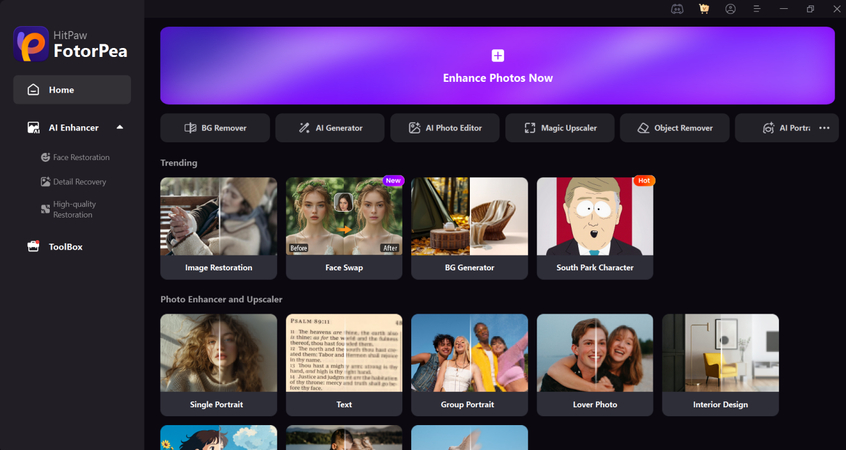
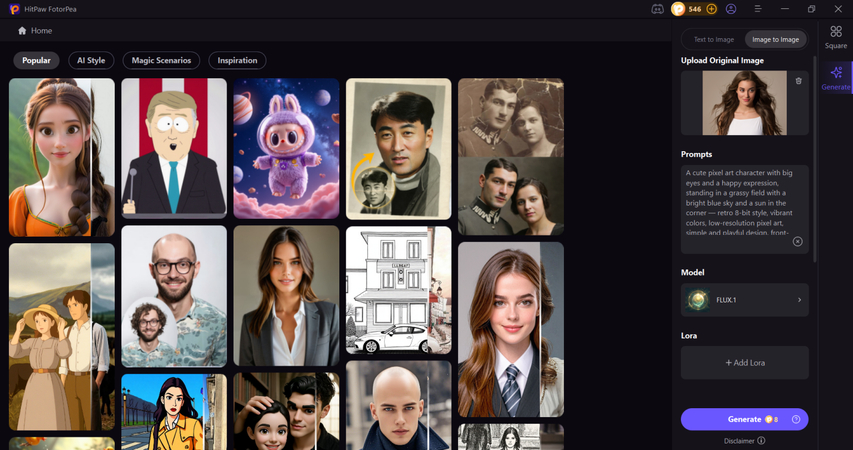
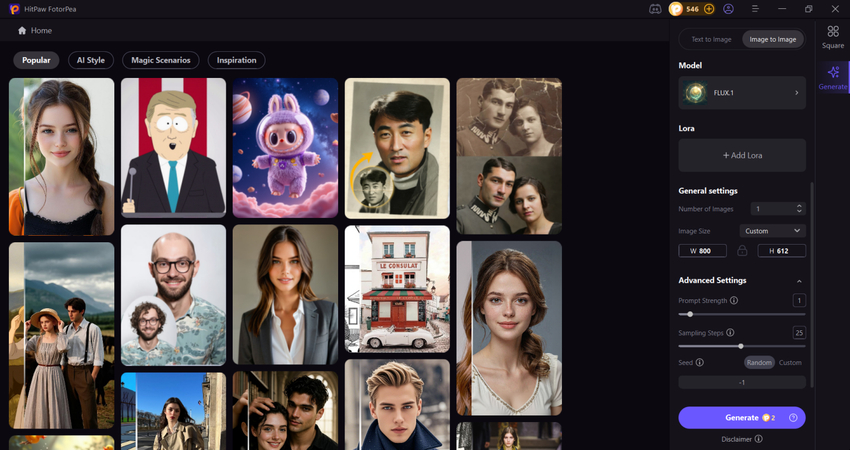
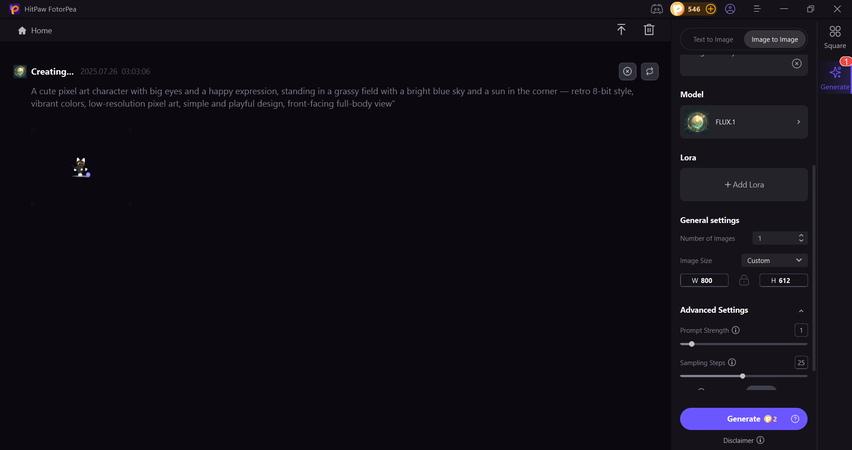
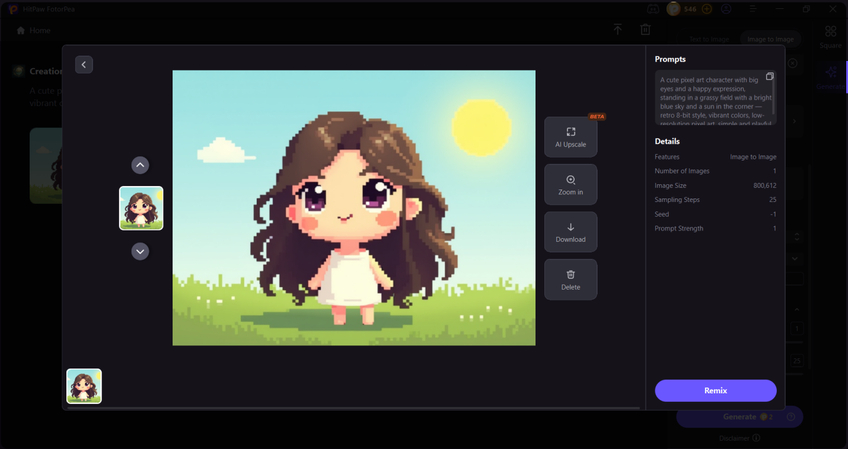

 HitPaw Univd
HitPaw Univd  HitPaw VoicePea
HitPaw VoicePea  HitPaw VikPea
HitPaw VikPea

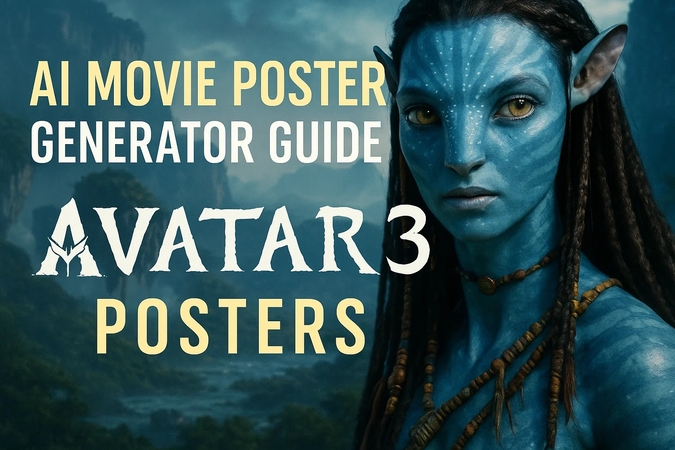

이 문서 공유하기:
제품 등급을 선택하세요:
김희준
편집장
프리랜서로 5년 이상 일해왔습니다. 새로운 것들과 최신 지식을 발견할 때마다 항상 감탄합니다. 인생은 무한하다고 생각하지만, 제 자신은 한계를 모릅니다.
모든 기사 보기댓글 남기기
HitPaw 기사에 대한 리뷰 작성하기